Để chuyển đổi file ảnh sang PDF, chúng ta có thể cài đặt các phần mềm như Adobe Reader và Foxit Reader hoặc sử dụng các dịch vụ chuyển đổi trực tuyến như Smallpdf, png2pdf,... Tuy nhiên với những ai sử dụng hệ điều hành Windows 10 thì chúng ta có thể sử dụng tính năng chuyển đổi có sẵn đó là Microsoft Print to PDF. Ngoài việc có thể tạo một file PDF từ nhiều file ảnh trên Windows 10, người dùng cũng có thể chuyển đổi định dạng ảnh như JPG, PNG,... sang định dạng PDF nhanh chóng.
Nếu cần chuyển đổi PDF sang Word bạn có thể tham khảo: Cách đơn giản chuyển đổi file PDF sang Word
Bước 1:
Trước hết, chúng ta sẽ click chuột phải vào hình ảnh muốn chuyển đổi sang PDF và chọn Print. Bạn có thể lựa chọn nhiều hình ảnh khác nhau để chuyển đổi sang định dạng PDF.

Bước 2:
Xuất hiện giao diện hộp thoại Print Pictures. Tại đây, mục Printer chúng ta sẽ click chọn vào mục Microsoft Print to PDF. Sau đó ở bên phải ngoài cùng giao diện, chúng ta tiến hành lựa chọn định dạng file như in trong khổ chung Full page photo, 13 x 18 cm, 10 x 15 cm,... Các kích thước này sẽ thay đổi tùy theo hình ảnh mà người dùng sử dụng.
Tiếp đến phần Paper Size, có thể chỉnh kích thước file, nhấn More... để thêm nhiều kích thước. Chọn chất lượng hình ảnh tại Quality.
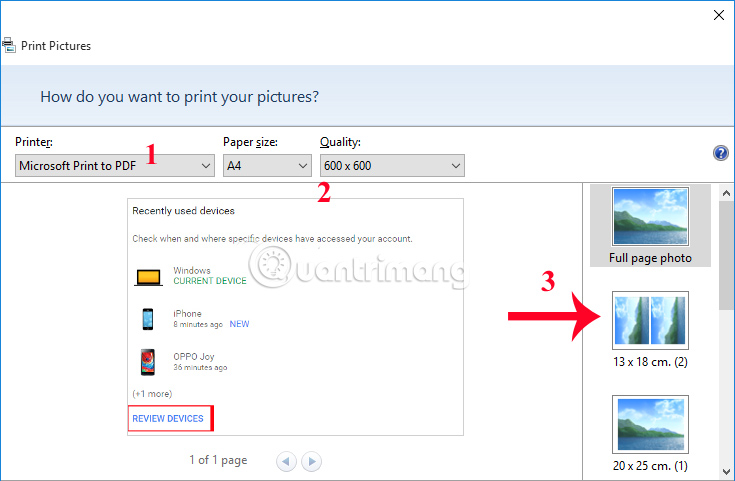
Bước 3:
Tiếp đến, người dùng cần tích chọn vào Fit picture to frame để hình ảnh tự động căn chỉnh phù hợp với khung hình trong PDF. Phần Copies of each chúng ta sẽ lựa chọn số bản sao cho file. Sau đó nhấn Print để tiến hành lệnh in.
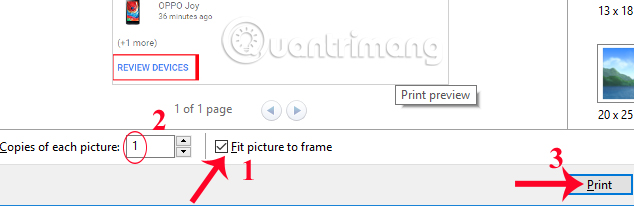
Bước 4:
Ngay sau đó sẽ xuất hiện thư mục lưu file PDF trên máy tính. Người dùng di chuyển đến thư mục muốn lưu file cũng như đặt tên cho file rồi nhấn Save để lưu lại. Như vậy, tính năng Microsoft Print to PDF đã chuyển đổi hình ảnh sang file PDF thay vì tạo bản in hình ảnh.

Bây giờ bạn hãy sử dụng các phần mềm đọc file PDF có trên máy tính để mở file là xong nhé.
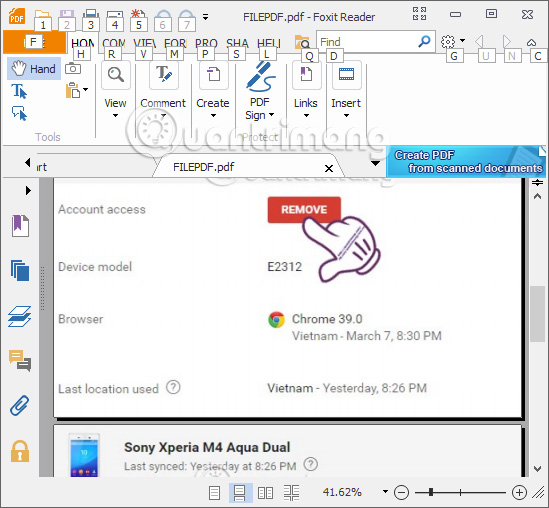
Rất nhanh và đơn giản đúng không?! Chỉ cần sử dụng tính năng Microsoft Print to PDF có sẵn trên Windows 10 là chúng ta đã có thể đổi hình ảnh sang file PDF. Bên cạnh đó, bạn cũng có thể ghép nhiều file ảnh và sau đó chuyển đổi thành 1 file PDF duy nhất.
 Công nghệ
Công nghệ  AI
AI  Windows
Windows  iPhone
iPhone  Android
Android  Học IT
Học IT  Download
Download  Tiện ích
Tiện ích  Khoa học
Khoa học  Game
Game  Làng CN
Làng CN  Ứng dụng
Ứng dụng 








 Windows 11
Windows 11  Windows 10
Windows 10  Windows 7
Windows 7  Windows 8
Windows 8  Cấu hình Router/Switch
Cấu hình Router/Switch 



















 Linux
Linux  Đồng hồ thông minh
Đồng hồ thông minh  macOS
macOS  Chụp ảnh - Quay phim
Chụp ảnh - Quay phim  Thủ thuật SEO
Thủ thuật SEO  Phần cứng
Phần cứng  Kiến thức cơ bản
Kiến thức cơ bản  Lập trình
Lập trình  Dịch vụ ngân hàng
Dịch vụ ngân hàng  Dịch vụ nhà mạng
Dịch vụ nhà mạng  Dịch vụ công trực tuyến
Dịch vụ công trực tuyến  Quiz công nghệ
Quiz công nghệ  Microsoft Word 2016
Microsoft Word 2016  Microsoft Word 2013
Microsoft Word 2013  Microsoft Word 2007
Microsoft Word 2007  Microsoft Excel 2019
Microsoft Excel 2019  Microsoft Excel 2016
Microsoft Excel 2016  Microsoft PowerPoint 2019
Microsoft PowerPoint 2019  Google Sheets
Google Sheets  Học Photoshop
Học Photoshop  Lập trình Scratch
Lập trình Scratch  Bootstrap
Bootstrap  Văn phòng
Văn phòng  Tải game
Tải game  Tiện ích hệ thống
Tiện ích hệ thống  Ảnh, đồ họa
Ảnh, đồ họa  Internet
Internet  Bảo mật, Antivirus
Bảo mật, Antivirus  Doanh nghiệp
Doanh nghiệp  Video, phim, nhạc
Video, phim, nhạc  Mạng xã hội
Mạng xã hội  Học tập - Giáo dục
Học tập - Giáo dục  Máy ảo
Máy ảo  AI Trí tuệ nhân tạo
AI Trí tuệ nhân tạo  ChatGPT
ChatGPT  Gemini
Gemini  Điện máy
Điện máy  Tivi
Tivi  Tủ lạnh
Tủ lạnh  Điều hòa
Điều hòa  Máy giặt
Máy giặt  Cuộc sống
Cuộc sống  TOP
TOP  Kỹ năng
Kỹ năng  Món ngon mỗi ngày
Món ngon mỗi ngày  Nuôi dạy con
Nuôi dạy con  Mẹo vặt
Mẹo vặt  Phim ảnh, Truyện
Phim ảnh, Truyện  Làm đẹp
Làm đẹp  DIY - Handmade
DIY - Handmade  Du lịch
Du lịch  Quà tặng
Quà tặng  Giải trí
Giải trí  Là gì?
Là gì?  Nhà đẹp
Nhà đẹp  Giáng sinh - Noel
Giáng sinh - Noel  Hướng dẫn
Hướng dẫn  Ô tô, Xe máy
Ô tô, Xe máy  Tấn công mạng
Tấn công mạng  Chuyện công nghệ
Chuyện công nghệ  Công nghệ mới
Công nghệ mới  Trí tuệ Thiên tài
Trí tuệ Thiên tài